U ranim danima iPhone-a, snimanje ekrana (screen recording) nije bilo moguće. To je tada predstavljalo tehnološko ograničenje. Apple je oduvek imao opciju snimanja ekrana, ali je dugo izbegavao funkciju snimanja video zapisa ekrana. Kompanija je donekle popustila kada su u pitanju Mac korisnici. Ako koristite Mac računar, možete upotrebiti QuickTime za snimanje ekrana vašeg iPhone ili iPad uređaja. Neke aplikacije, poput Shou.tv, nudile su mogućnost snimanja ekrana, ali nisu uvek bile pouzdane. Druge aplikacije bile su specijalizovane za snimanje samo određenih aplikacija, na primer, internet pretraživača. Međutim, sa iOS-om 11, sve se promenilo. Sada imate mogućnost snimanja ekrana direktno na iOS 11, bez potrebe za Mac-om ili jailbreak-om vašeg uređaja. Apple je ugradio izvornu funkciju koja vam omogućava snimanje ekrana na iOS 11. Radi izuzetno dobro, iako je možda malo teže doći do nje.
Kako dodati opciju snimanja ekrana u Kontrolni centar
Da biste počeli da snimate ekran na iOS-u 11, prvo je potrebno da pristupite toj funkciji. Opcija snimanja ekrana radi putem Kontrolnog centra. Otvorite aplikaciju Podešavanja, a zatim idite na Kontrolni centar. Kliknite na Prilagodi kontrole kako biste personalizovali Kontrolni centar. Ovde pronađite opciju za snimanje ekrana i dodajte je.
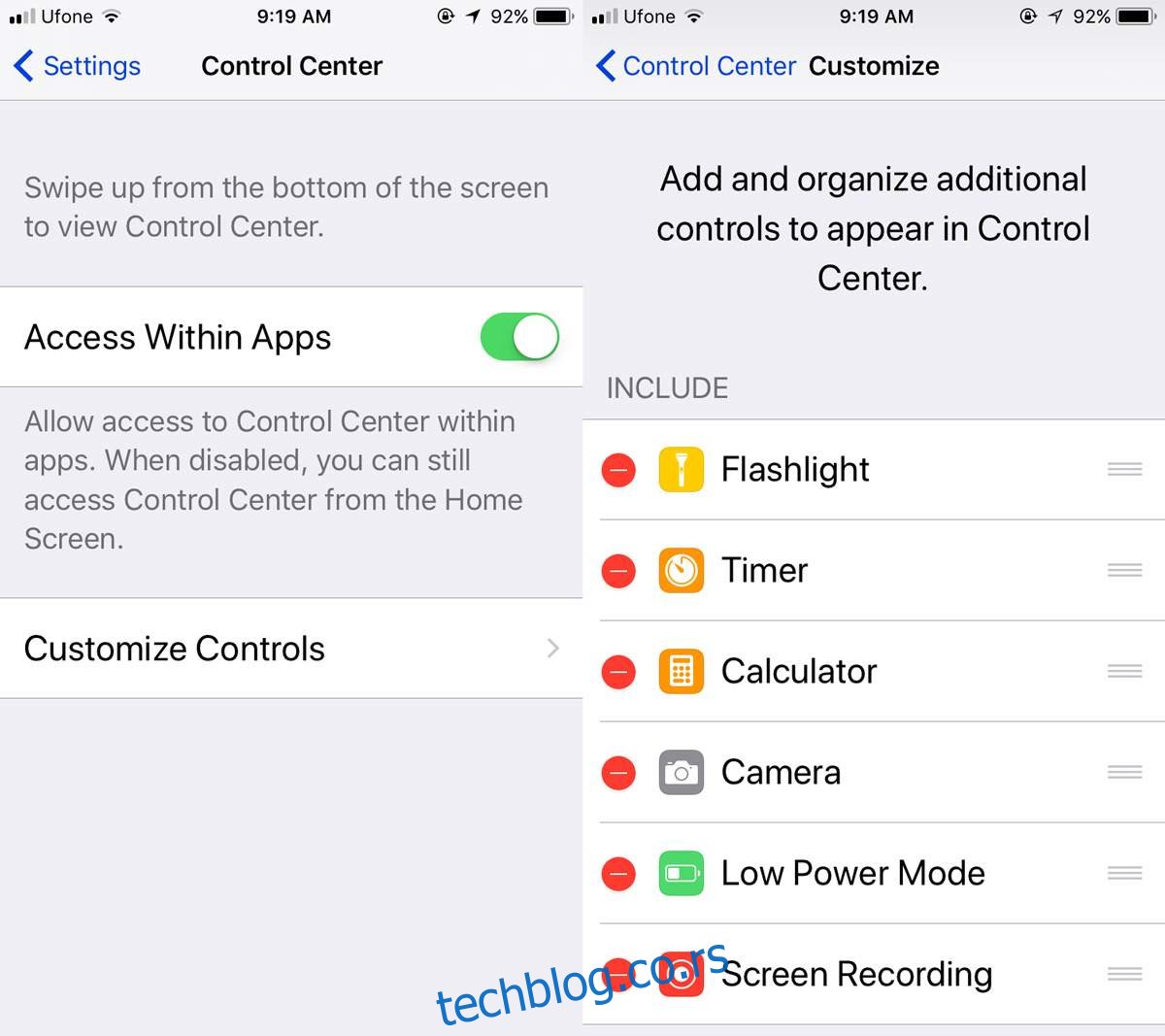
Snimanje ekrana na iOS-u 11
Sada ste spremni da snimite svoj ekran. Treba napomenuti da ova funkcija trenutno snima isključivo u portretnom režimu. Snimanje možete pokrenuti sa početnog ekrana ili iz bilo koje aplikacije. Kontrolni centar dostupan je sa bilo koje lokacije.
Prevucite prstom nagore da otvorite Kontrolni centar i kliknite na dugme za snimanje. Vaš screen recording će odmah početi. Sve što se dešava na ekranu, od obaveštenja do snimaka ekrana, biće zabeleženo.
Kada završite sa snimanjem, ponovo prevucite prstom nagore da biste pristupili Kontrolnom centru i kliknite ponovo na dugme za snimanje kako biste prekinuli snimanje.
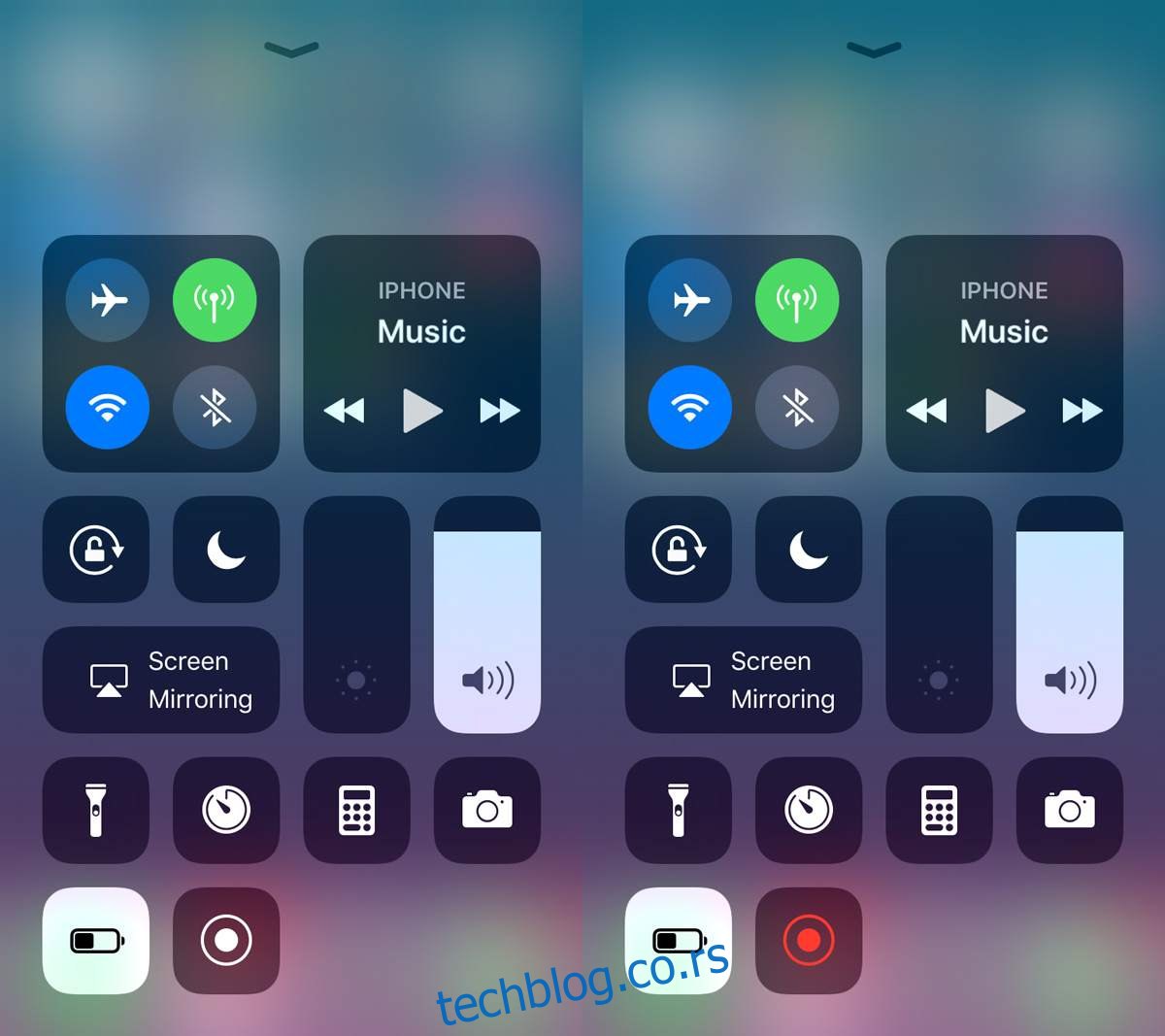
Tokom snimanja ćete videti plavu traku na vrhu ekrana. Ova traka neće biti deo finalnog snimka. Snimanje možete zaustaviti i tako što ćete kliknuti na plavu traku.
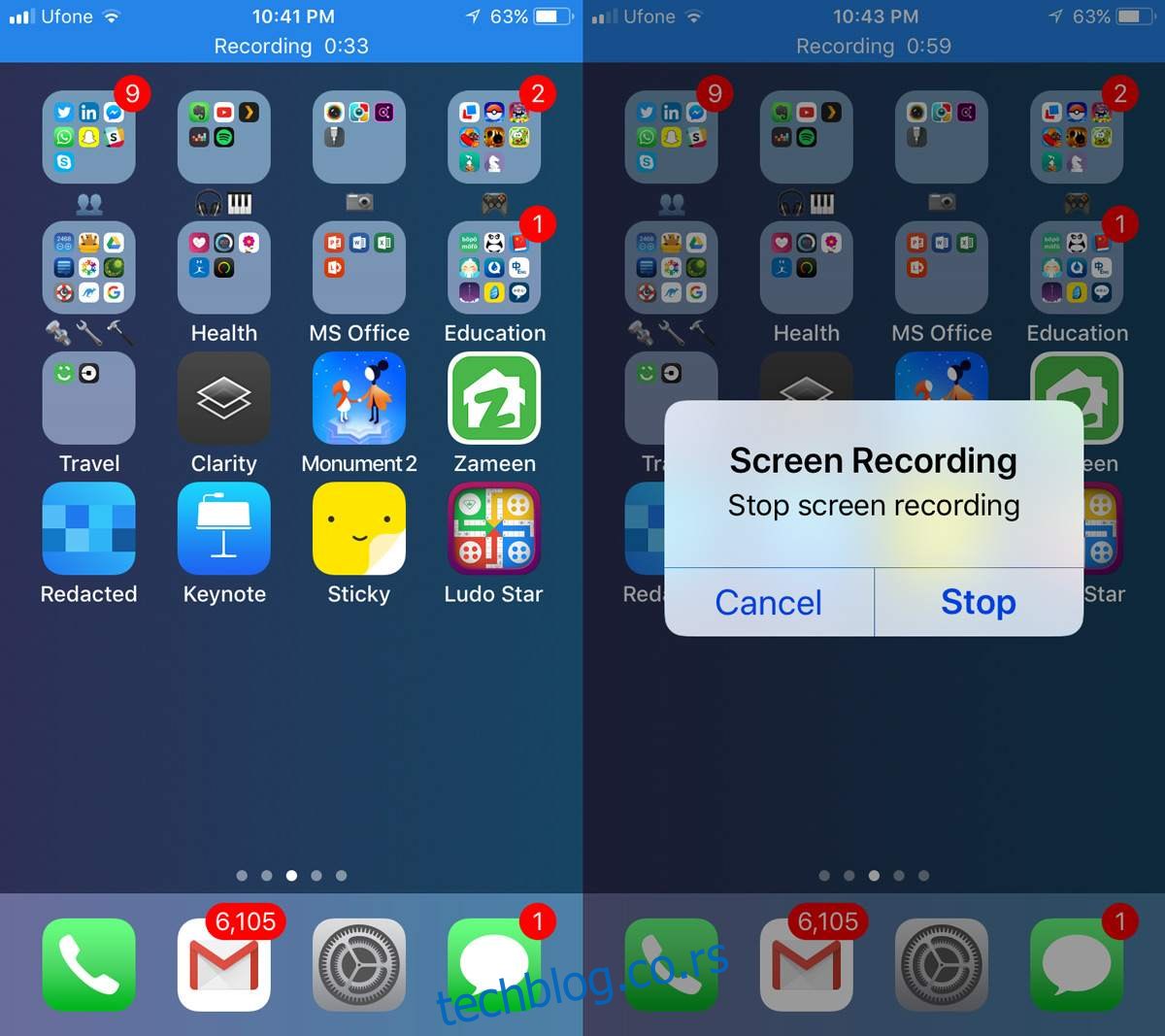
Dodavanje Glasovne Naracije
Druga beta verzija iOS-a 11 otkrila je korisnu opciju glasovne naracije. Da biste dodali glasovnu naraciju, prevucite prstom nagore da biste otvorili Kontrolni centar i dugo pritisnite dugme za snimanje ekrana. Pojaviće se novi meni. Ovde uključite mikrofon i počnite sa snimanjem. Sve što budete govorili biće snimljeno putem mikrofona vašeg uređaja, zajedno sa snimkom ekrana.
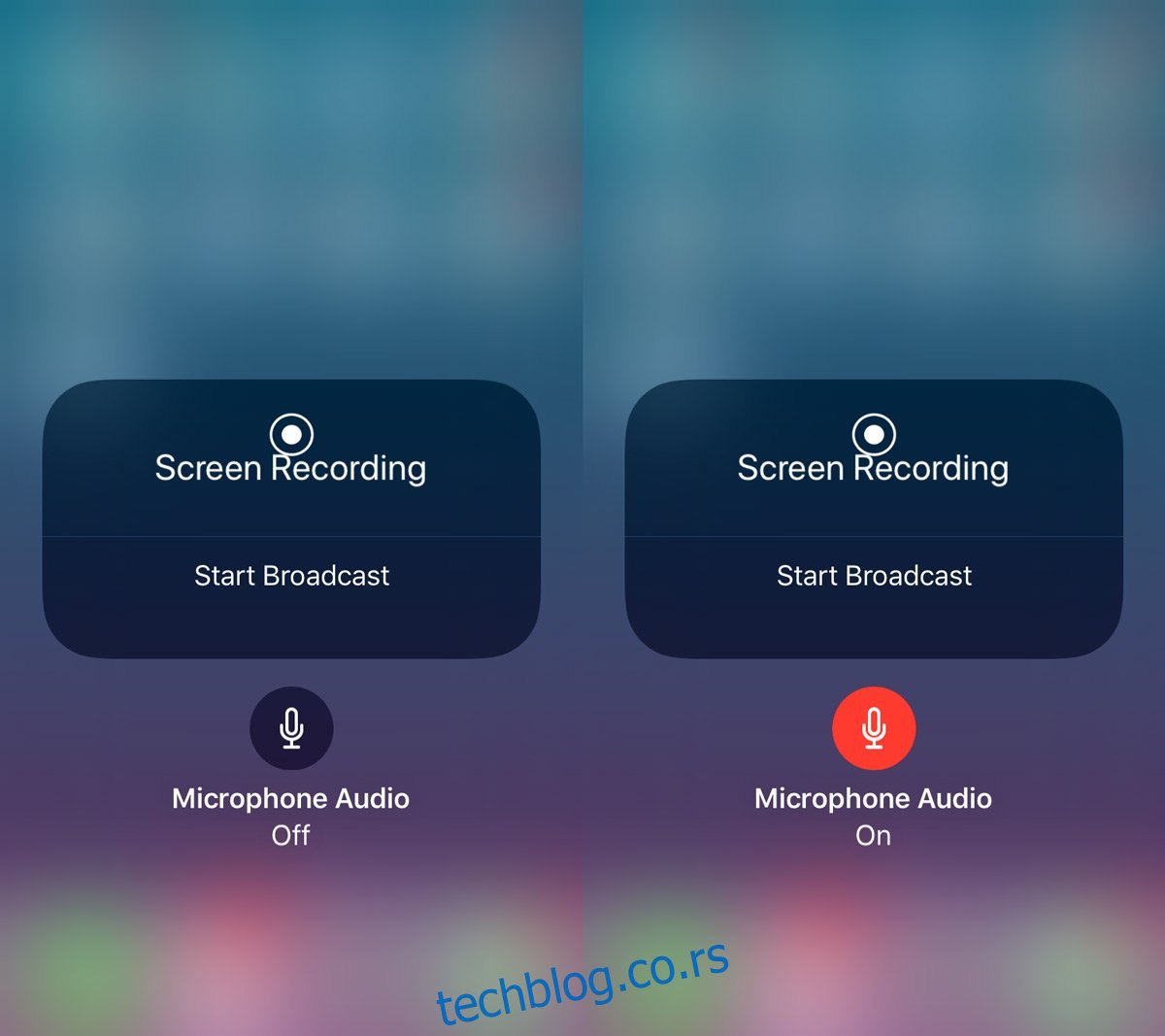
iOS snima sve video zapise u aplikaciju Fotografije u MP4 formatu. Možete ih pregledati u aplikaciji Fotografije ili ih prebaciti na Mac ili Windows računar. MP4 format je široko podržan, tako da nećete imati problema sa reprodukovanjem video zapisa bilo gde.
Ne postoje podešavanja za kontrolu kvaliteta snimka ekrana, ali je podrazumevani kvalitet veoma dobar. Obratite pažnju kada snimate aplikacije koje rade isključivo u pejzažnom režimu. Testirali smo snimanje dve aplikacije koje rade isključivo u pejzažnom režimu: Keynote i igru King of Thieves. Keynote je dobro snimljen, iako je video i dalje bio u portretnom režimu, dok je snimak igre King of Thieves bio vrlo neuredan.
iOS 11 je trenutno u beta fazi. Stabilna verzija očekuje se u septembru/oktobru 2017. godine.